Microsoft PowerPoint不仅仅是演示工具。 它提供了多种选择,可以提供信息并帮助人们处理信息并记住最重要的观点。 PowerPoint的众多选项之一是使用PowerPoint制作抽认卡。
众所周知,抽认卡是教室里的老字号。 它们对于教学和复习词汇,学习习语和表达,学习适合特定情况的短语或使用多个抽认卡作为故事的思想非常有用。 制作抽认卡的传统方法始于纸板。 但是现在,您也可以使用PowerPoint制作抽认卡。 借助一些生动的动画,PowerPoint上的抽认卡将引起观众的更多兴趣。 在下面的文章中,我将向您展示如何通过简单的步骤在PowerPoint中使用创建抽认卡。
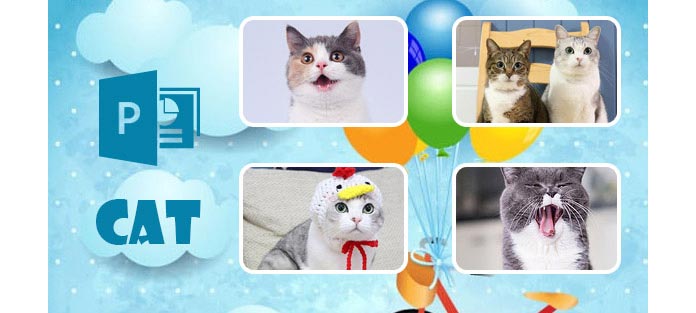
PowerPoint可以帮助您以比以往任何时候都更具吸引力和更有效的方式来重新创建标准的学习技术,并且它没有您想像的那么复杂。 翻转只是简单的触发动画,这是在PowerPoint中创建抽认卡的关键。 要在PowerPoint中制作抽认卡,可以使用触发动画来引入其他信息,也可以使用转换来转到其他幻灯片。 现在,让我们尝试使用PowerPoint中的触发动画来创建一组交互式虚拟闪存卡。
步骤 1打开PowerPoint,您将看到一个带有内容占位符和下方的文本占位符的幻灯片。 要制作抽认卡,您需要做的第一件事就是添加线索图片。 单击“插入”>“图片”,选择您的图片。
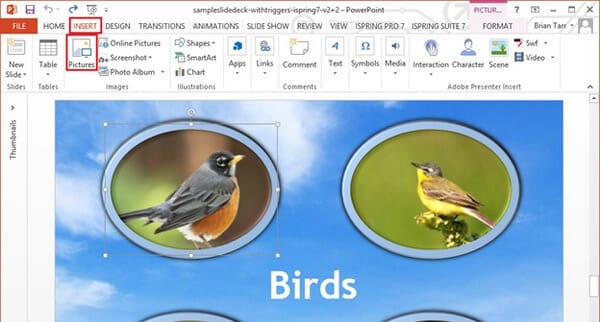
步骤 2使用相同的方法将“答案”图片插入幻灯片,然后右键单击它们并选择“发送回”,以便将它们隐藏在“线索”图片后面。
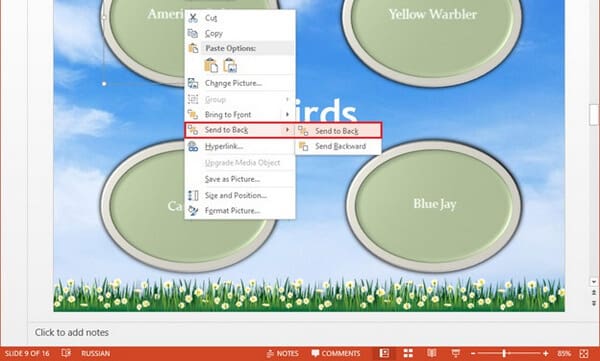
步骤 3为每对图片创建翻转自定义动画效果。 可以使用“折叠退出”效果和“拉伸进入”效果来构建此效果。 在文章在PowerPoint中构建翻转自定义动画效果中获得有关如何创建这些效果的详细说明。
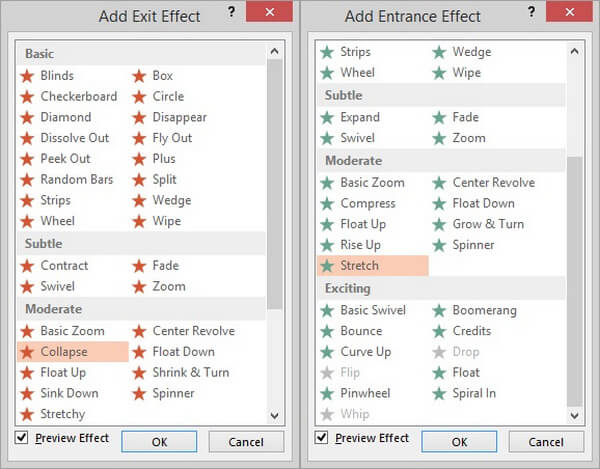
步骤 4选择“线索”图片作为所有四个图片和所有四个动画(总共16个动画)的触发器。
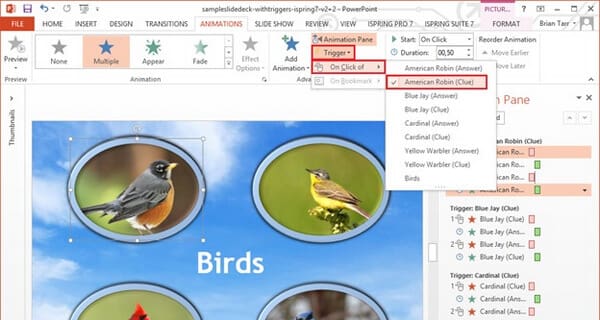
步骤 5要预览抽认卡,请转到“幻灯片放映”>“来自当前幻灯片”。 然后,您会发现您的抽认卡已读取,可以单击并翻转!

当然,制作抽认卡只是通过简单地使用Microsoft PowerPoint中的触发动画来创建精美的学习材料的众多方法之一。 发挥您的想象力,我相信您会发现制作抽认卡的更多有趣方法。 例如,在PowerPoint中制作抽认卡后,可以使用PPT至视频转换器将PowerPoint转换为教学视频。
如何在PowerPoint中制作双面卡片?
上面的抽认卡是双面制作的。 为了使抽认卡可用,您应确保打印机能够进行双面打印。 在打印抽认卡时,应选择“设置”下的“双面打印”,然后单击“打印”。
如何在线制作抽认卡?
PowerPoint不支持在线版本。 要在线制作抽认卡,应使用免费工具。 这里有一些网站,例如Cram.com,Flashcard.online,GoConqr,Brainscape,ProProfs.com,StudyBlue,Flashcard Machine,FlashDecks等。
抽认卡有多大?
为了打印抽认卡,建议您将尺寸自定义为3到5英寸(7.6 x 12.7厘米)。 您还可以根据自己的需要获得迷你闪存卡。
在PowerPoint中将抽认卡保存为哪种格式?
您可以在PowePoint中将抽认卡另存为.pptx,.pptm,.ppt,.pdf,.xps,.potx,.potm,.pot,.thmx,.ppsx,.ppsm,.pps,.ppam,.ppa, .xml,.mp4,.wmv,.gif,.jpg,.png,.tif,.bmp,.wmf,.emf,.rtf,.odp,.mht,.mhtml,.htm和.html。
如何将抽认卡保存为数字格式?
您可以将PowerPoint中的闪存卡另存为,以MP4,WMV和GIF等数字媒体格式导出。 而且,你可以 将PowerPoint文件创建为DVD 与第三方软件一起使用。
在本文中,我们主要教导您如何使用PowerPoint中的触发动画制作抽认卡。 还有制作抽认卡的想法吗? 请随时在下面留下您的评论。